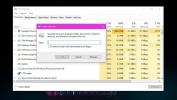Gunakan Resource Monitor Untuk Memeriksa Kinerja Sistem Di Windows 7
Jika Anda benar-benar sadar tentang kinerja sistem Anda, maka Anda harus memantaunya secara teratur. Semua versi Microsoft Windows memiliki utilitas Task Manager yang memungkinkan Anda mengidentifikasi proses dan aplikasi yang menghabiskan sebagian besar sumber daya sistem. Windows Vista menawarkan Resource View yang menjadi sangat terkenal karena menambahkan beberapa fungsi lebih ke utilitas Task Manager. Sekarang apa yang baru di Windows 7 mendatang? Nya Monitor Sumber Daya. Anda dapat mengatakan bahwa Resource View Vista adalah versi tebang dari Resource Monitor Windows 7. Resource Monitor memungkinkan Anda mengawasi CPU, Memori, status Jaringan dan status Disk sistem Anda.
Untuk meluncurkannya, klik StartOrb, ketik resmon di Mulai Pencarian dan tekan enter.
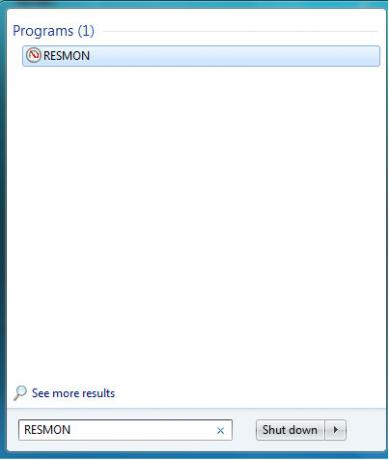
Di jendela utama Anda akan disambut oleh tab Ikhtisar. Di sini Anda akan mendapatkan gambaran umum tentang konsumsi sumber daya. CPU, Disk, Jaringan, dan Memori ada di sana.
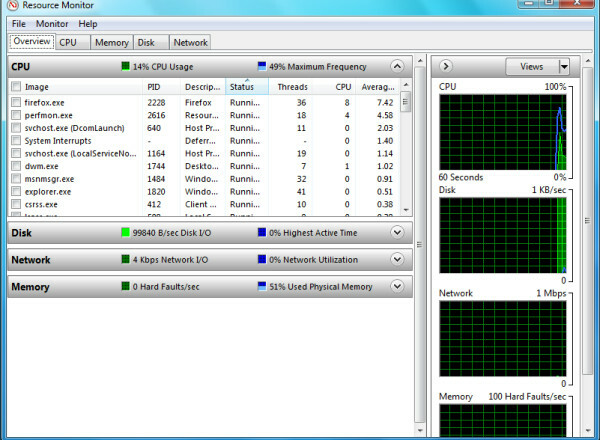
Tab CPU menunjukkan proses Real-Time, penggunaan CPU, dan Frekuensi maksimum. Di jendela sebelah kanan, Anda akan melihat tampilan grafis dari konsumsi CPU. Anda juga dapat menggali lebih dalam dan mencari Handles dan Modul Terkait.
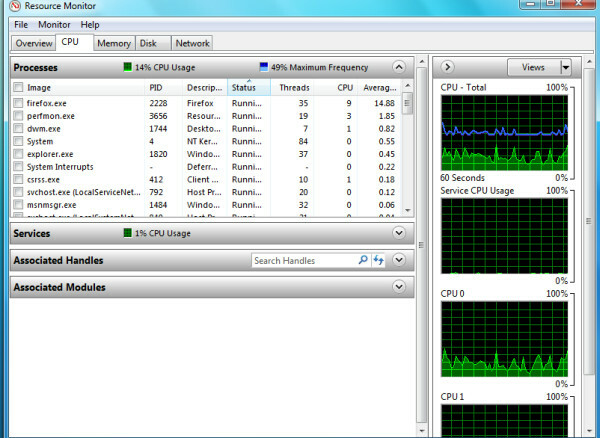
Tab memori menunjukkan total memori yang dikonsumsi dan bebas, Anda juga dapat melihat memori yang dikonsumsi oleh setiap proses. Dari sini Anda bisa mendapatkan ide tentang program pelakunya jika Anda menghadapi kinerja sistem yang rendah.
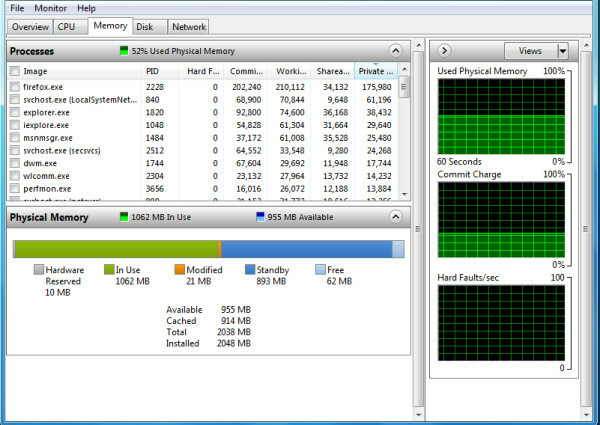
Tab disk menjelaskan proses dengan Kegiatan Disk dan memberikan ikhtisar Penyimpanan.
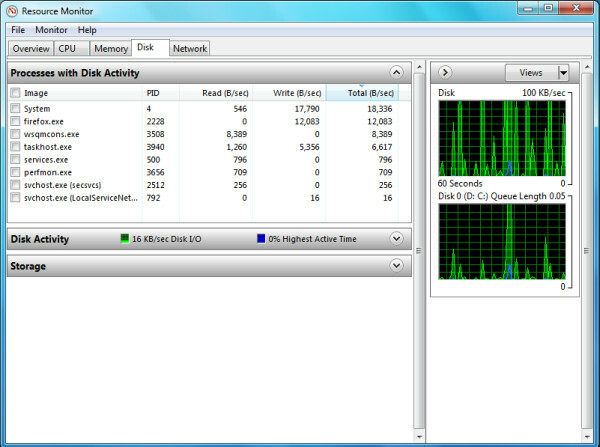
Demikian pula tab Jaringan menampilkan proses dengan aktivitas jaringan, Koneksi TCP, dan Port Pendengar.
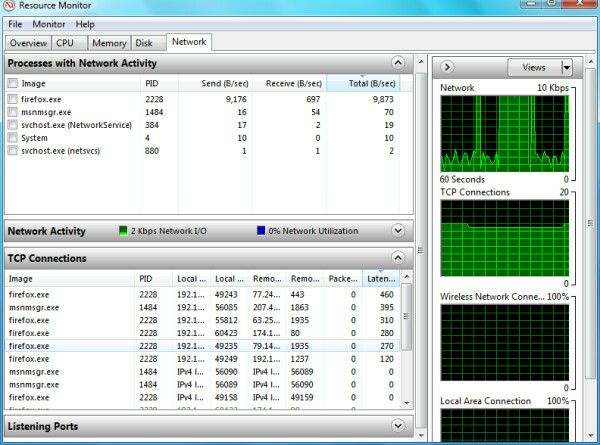
Resource Monitor akan memberi Anda wawasan yang lebih baik tentang sistem Anda daripada sebelumnya, membuat alat pihak ke-3 menjadi tidak berguna. Nikmati!
Pencarian
Tulisan Terbaru
Plastiliq ImageResizer: Ubah Ukuran & Konversi Gambar Menggunakan 7 Mode Ubah Ukuran
Setiap kali Anda perlu menggunakan gambar dalam suatu proyek, hal p...
Cara Memperbaiki Black Desktop Setelah Pembaruan Windows 10 1803
Setiap pembaruan Windows 10 memiliki bug-nya dan loop boot tak terb...
Unggah Gambar Ke Beberapa Layanan Web Dengan Pengunggah Gambar
Pengunggah Gambar adalah aplikasi sumber terbuka untuk mengunggah f...